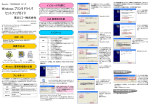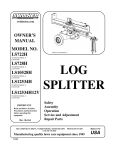Download プリンタドライバ セットアップガイド
Transcript
プリンタドライバ Windows のプリンタ検出メッセージ セットアップガイド 「次へ」をクリックします。 インストールを開始します。「次へ」をクリックします。 プリンタドライバは、インストーラでインストールしますので、Windows が新しい プリンタを検出したことによる メッセージやウィザードは、「キャンセル」ボタンを クリックして終了して下さい。 日本ブレイディ株式会社 http://www.brady.co.jp/ 2006/6/6 本「プリンタドライバセットアップガイド」は、 l Windows にプリンタをインストール l 簡単なテスト印刷 l Windows からプリンタをアンインストール の手順を説明します。尚、プリンタへの用紙とリボンの取り付け方法は、本体に 同梱されている「取扱説明書」に記載しておりますので是非、ご覧下さい。 対応 OS Windows XP , Windows Server 2003, Windows 2000 インストールする前に インストールするプリンタを選択します。 「プリンタモデル」からプリンタを選択し、「プリンタの名前」を設定して下さい。 「次へ」をクリックします。 インストールの過程で以下のようなメッセージが表示されますが、 「続行」をクリックしてインストールを継続して下さい。 PC に古いバージョンのプリンタドライバがインストールされている場合は、プリ ンタドライバをアンインストールしてから、新しいプリンタドライバをインストール して下さい。尚、アンインストールする際には、これまで登録した用紙情報を 待避する事を忘れないで下さい。 インストール 準備するもの 本製品とPC を接続する方法を説明します。 以下のものを準備して下さい。 インターフェイス USB インターフェイスケーブル PC 1. 2. 3. 方法 PC とプリンタをUSB ケーブルで接続します。 プリンタの電源を入れます。 インストーラを起動します。 プリンタが正常にインストールされました。「完了」をクリックすると 画面が消えます。 本製品 インターフェイスケーブルは、USB ケーブル( A コネクターオス-B コネクターオス)が 必要になります。 Windows 管理者権限が必要 プリンタのインストールとアンインストールを行うには、Windows の管理者権限 を持つユーザでログインする必要がありますのでご注意下さい。 プリンタポート プリンタをインストールする前に、USB が使用可能であるかご確認下さい。ま た、インストール中に使用するポートを設定しますので、以下のポートを選択 して下さい。 インターフェイス プリンタ 使用するポート BP-NB300, Microsoft Virtual Printer Port USB BP-NB400, for USB BP-NB600 以下のインストール手順は、USB を使用する BP-NB300 /BP-NB400 / BP-NB600 の場合です。 プリンタドライバ CD-ROM をパソコンにセットして、セットアップアプリケーション を起動します。「インストール」を選択し、「言語選択」からインストールするプ リンタドライバの言語を選択して下さい。「OK」をクリックして下さい。 プリンタが使用するポートを選択します。選択するポートは、プリンタ種と使 用するインターフェイス毎に異なりますので、先の「プリンタポート」をご確認 下さい。「次へ」をクリックします。 アンインストールする内容を確認して、「次へ」をクリックします。 インストールFAQ Q:インストールしようとしたら、「以下の古いプリンタドライバが検出された。イン ストールをキャンセル・・・・・アンインストールしてください」の画面が表示されま した。どうすれば良いでしょうか? テスト印刷 プリンタドライバのテストページを印刷します。 「スタート」→「プリンタ」を開きます。 プリンタのアイコンを右クリックして、プロパティを開きます。 A:お手数をおかけし誠に申し訳ございませんが、基本性能の向上の為、新し いドライバへの入替が必要です。用紙情報を待避した後、アンインストール 後、再度インストールを行い、待避した用紙情報を読込んで下さい。 Q:インターフェイスが USB のプリンタの場合、別のプリンタを PC に挿したら、以 前インストールしていたプリンタドライバから印刷できなくなりました。 A:USB プリンタは、USB シリアル ID によって識別しています。再度プリンタを追 加して下さい。 「次へ」をクリックします。 アンインストールが完了しました。 Q:インターフェイスが USB プリンタです。今まで BP-NB300/BP-NB400/ BP-NB600 を接続していたPC のポートに周辺機器を接続してしまいました。 PC の別の USB ポートに今までの BP-NB300/BP-NB400/BP-NB600 を 接続するにあたり、新たにインストールする必要がありますか? A:インストールの必要はありません。USB シリアル ID で識別しているので USB ケーブルを差し込むだけで、今までの様に使用できます。 Windows を再起動する必要がある場合は、以下のように表示されます。 必ず再起動して下さい。 どちらかを選択後、「完了」ボタンを押してアンインストールが終了します。 再度プリンタドライバをインストールする時は、必ず再起動して下さい。 「テストページの印刷」をクリックします。 Q:既に他の USB プリンタが接続してます。追加で、BP-NB300/BP-NB400/ BP-NB600 を接続する場合に、選択するポートは何を選択すれば良いので しょうか? A:インストールする前に既に接続されたプリンタが使用しているポートを確認し、 使用していないポートを選択します。 ・確認方法 プリンタフォルダの画面を開き「プリントサーバーのプロパティ」画面から ポートタブを選択するとポートに対するプリンタの使用状況がわかりま す。 アンインストールするプリンタを選択して「次へ」をクリックします。 アンインストールする前に プリンタドライバをアンインストールする前に、『これまで登録した用紙情報を 退避する必要があります。』 また、プリンタドライバをインストールした後で、 『退避した用紙情報を再度読み込む必要があります。』 用紙情報の退避と読込は、プリンタドライバのマニュアルを参照して下さい。 USB002 は未使用状態。 USB001 は他のプリンタで使用。 Q:PC を起動したらこのようなメッセージが表示されました。 A:ステータスモニタが正常にインストールされない時に表示されます。アンインス トールした時にWindows を再起動しないで再度プリンタをインストールした場 合、その後の Windows 起動時に表示されます。一旦プリンタを削除して再 度インストールを試みて下さい。 アンインストールFAQ Q:アンインストールが完了した後に再起動を要求する場合がありますが、再 起動しないとどうなるのでしょうか? A:再起動せずに、再度プリンタをインストールした場合、正しくインストールが 行えません。 Q:プリンタをアンインストールできません。 アンインストール A:プリンタフォルダに印刷データが溜まっていませんか?印刷データを削除し てから再度アンインストールしてください。 アンインストールするプリンタの電源を切ってください。 プリンタドライバ CD-ROM をパソコンにセットして、セットアップアプリケーション を起動します。 「アンインストール」を選択し、「言語選択」からウィザード上で使用する言語 を選択して下さい。「OK」をクリックして下さい。 MNL-BPNB-2